导出outlook邮件备份最常用的方法是导出为pst文件,具体步骤为:1. 打开outlook,点击“文件”->“打开和导出”->“导入/导出”;2. 选择“导出到文件”,点击“下一步”;3. 选择“outlook数据文件(.pst)”,点击“下一步”;4. 选择要导出的邮箱账户或文件夹,建议选择顶层账户并勾选“包括子文件夹”以备份全部邮件;5. 点击“下一步”,设置pst文件保存路径并可选设置密码;6. 点击“完成”开始导出,时间取决于邮件数量。此外,也可使用outlook自带的“自动存档”功能定期将旧邮件归档以释放空间,或选用第三方工具实现自动、增量备份。若需将pst文件导入其他账户,可在“导入/导出”中选择“从另一程序或文件导入”,选择pst文件并输入密码(如有)即可完成导入。导出过程中若遇问题,如outlook卡死可尝试重启电脑,导出失败可使用scanpst.exe工具修复pst文件,权限不足需检查账户权限,邮件量过大可分批导出或在非工作时间操作。选择导出方式应根据实际需求决定:普通备份推荐pst导出,定期或高级备份建议第三方工具,邮件管理可启用自动存档功能。

将Outlook邮件导出备份,其实就是为了防止数据丢失,或者方便迁移到其他设备。方法有很多,最常见的就是导出为PST文件,简单直接。

解决方案:
导出为PST文件:

使用Outlook自带的存档功能:
使用第三方备份工具:

基于Intranet/Internet 的Web下的办公自动化系统,采用了当今最先进的PHP技术,是综合大量用户的需求,经过充分的用户论证的基础上开发出来的,独特的即时信息、短信、电子邮件系统、完善的工作流、数据库安全备份等功能使得信息在企业内部传递效率极大提高,信息传递过程中耗费降到最低。办公人员得以从繁杂的日常办公事务处理中解放出来,参与更多的富于思考性和创造性的工作。系统力求突出体系结构简明
 0
0

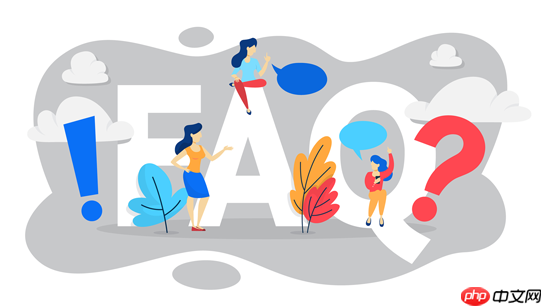
其实主要看你的需求。如果只是想简单备份一下,导出为PST文件就足够了。如果需要定期备份,或者需要更高级的功能,可以考虑使用第三方备份工具。存档功能适合管理旧邮件,释放邮箱空间。
这个很简单,同样在“文件” -> “打开和导出” -> “导入/导出”中,选择“从另一程序或文件导入”,然后选择PST文件,按照提示操作即可。注意,如果PST文件设置了密码,需要输入密码才能导入。
导出过程中可能会遇到各种各样的问题,比如Outlook卡死、导出失败等等。
另外,如果邮件数量太大,导出时间会很长,可以尝试分批导出,或者选择在非工作时间导出。
以上就是如何导出Outlook中的邮件备份?的详细内容,更多请关注php中文网其它相关文章!

每个人都需要一台速度更快、更稳定的 PC。随着时间的推移,垃圾文件、旧注册表数据和不必要的后台进程会占用资源并降低性能。幸运的是,许多工具可以让 Windows 保持平稳运行。

Copyright 2014-2025 https://www.php.cn/ All Rights Reserved | php.cn | 湘ICP备2023035733号